예전에 개인소장 스티커 만들기에 대한 글을 쓴 적이 있습니다. 그때 내가 스티커로 만들고 싶은 이미지의 누끼 따는 법을 같이 설명했었는데요. 그때는 사이트를 이용하여 누끼 따기에 대해 설명했습니다. 최근 친구와 연락을 하다 배경이 없는 귀여운 고양이 사진을 받았는데요. 아이폰 누끼따기 기능을 사용했다고 하더라고요. 이제 모바일로도 편하게 누끼를 제거하여 사용할 수 있겠다는 마음에 갤럭시 누끼따기 방법도 찾아보았습니다. 그렇게 찾은 방법, 여기서 정리해 봅니다.
누끼따기란?
갤럭시 누끼따기를 설명하기 전에 누끼따기가 무엇인지 간단하게 알아보고 넘어가겠습니다.
누끼따기는 디자인 현장에서 주로 쓰이는 말로 이미지에서 원하는 부분만을 따로 분리하는 작업을 말합니다. 보통 이미지 속 원하는 대상을 제외한 배경을 제거하거나 배경을 투명하게 만드는 작업을 지칭합니다.
누끼라는 말의 어감에서 알 수 있다시피 누끼는 '빼내기'를 의미하는 일본어 누키(抜き)에서 유래했다고 합니다.
갤럭시 누끼따기

우선 자신의 핸드폰 갤러리에서 누끼를 따고 싶은 사진을 선택합니다. 사진을 선택하면 위와 같은 화면이 나오는데 하단의 연필모양 아이콘을 누릅니다.

그럼 사진을 편집할 수 있는 화면이 나옵니다. 여기서 중간에 점선으로 된 동그라미 아이콘을 눌러줍니다.
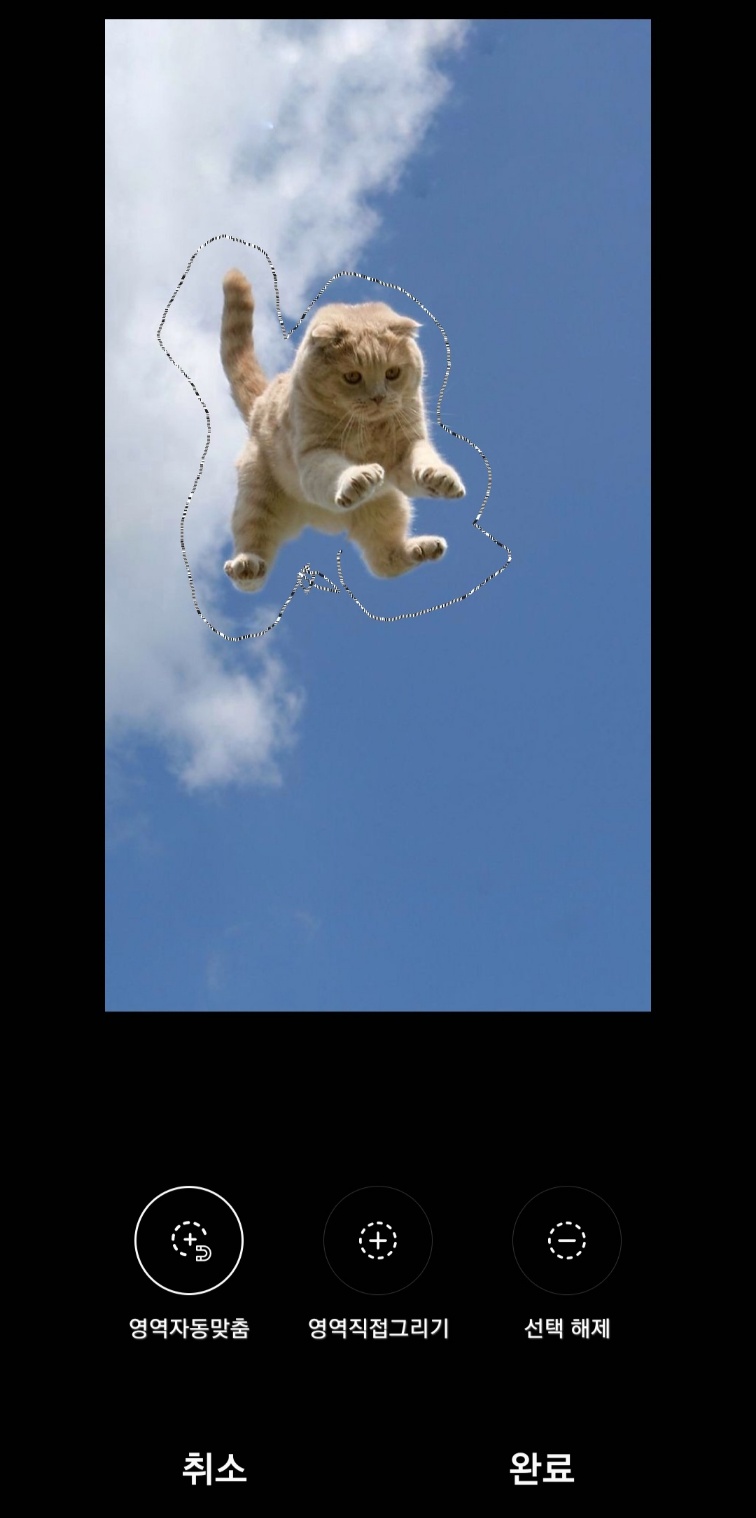
그럼 세 가지 선택지가 나옵니니다. 여기서 주로 이용할 기능은 영역자동맞춤입니다.
영역자동맞춤은 남기고 싶은 부분의 주변으로 선을 그어주면 그 이미지를 중심을 나머지 배경을 제거해 주는 기능입니다.
영역 직접 그리기는 내가 남기고 싶은 부분을 직접 선으로 그려 남기는 기능입니다.
선택해제는 내가 이미 그려놓은 선이 마음에 들지 않을 경우 수정할 수 있는 기능인데요. 선택해제를 누르고 선택에서 빼고 싶은 부분을 직접 그리면 됩니다.
보통 핸드폰으로 할 경우 손가락을 사용하는 경우가 많은데요. 섬세한 작업을 하기 어렵습니다. 때문에 영역자동맞춤 기능을 주로 사용하게 됩니다.
위사진은 영역자동맞춤 기능을 누르고 제가 남기고 싶은 고양이 주변에 손으로 선을 그은 것입니다.
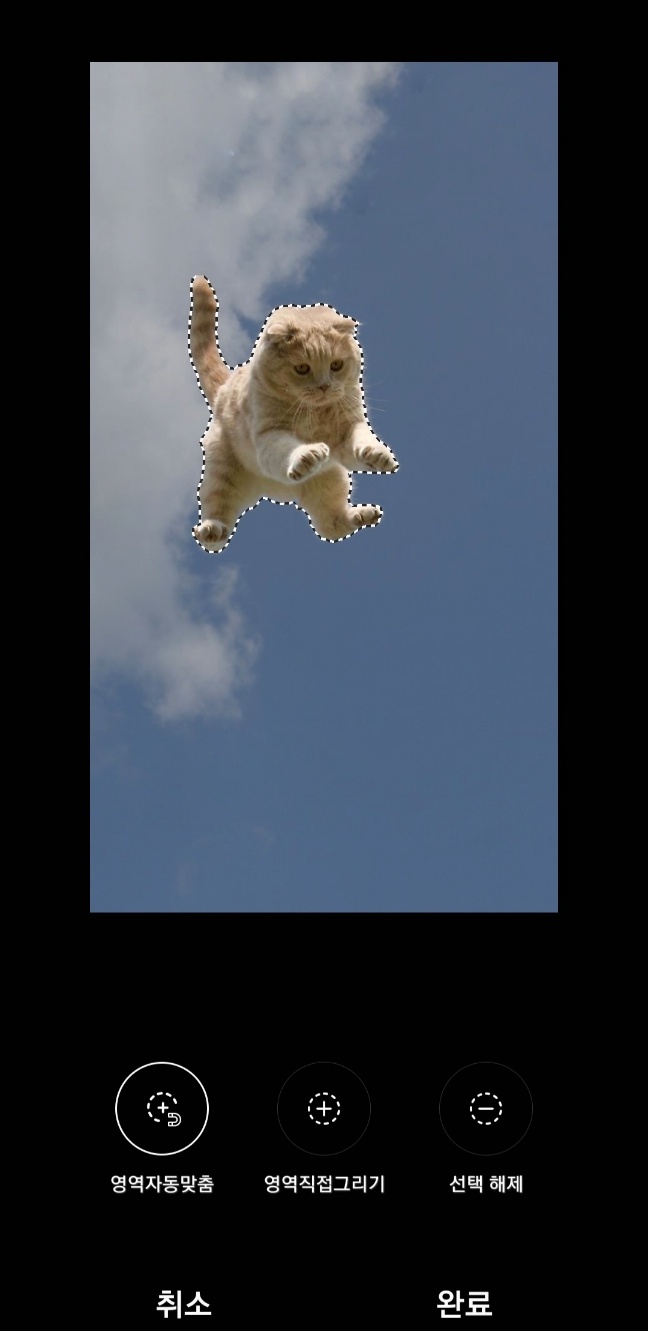
손가락으로 선을 긋다가 손을 떼면 바로 영역이 인식됩니다. 위 사진에서 고양이 모양대로 잘 누끼가 따진 것을 볼 수 있습니다. 누끼가 잘 따졌으면 하단의 완료를 누릅니다.
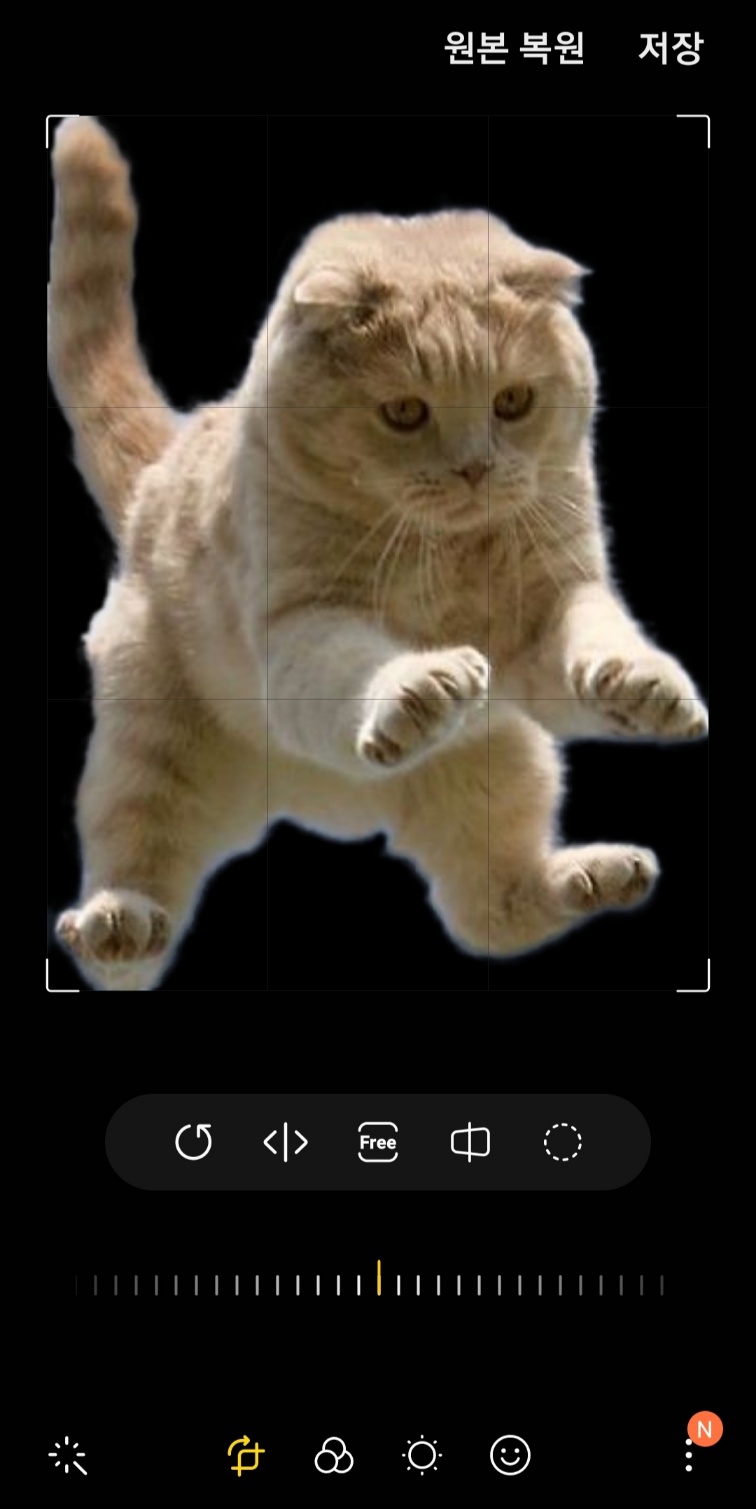
그럼 이렇게 내가 남기고 싶은 이미지만 남은 사진이 생성됩니다. 여기서 오른쪽 상단의 저장을 누르면 배경이 투명한 고양이 이미지가 만들어지는 것인데요. 이렇게 만들어지면 원본 사진은 사라지니 주의하셔야 합니다.
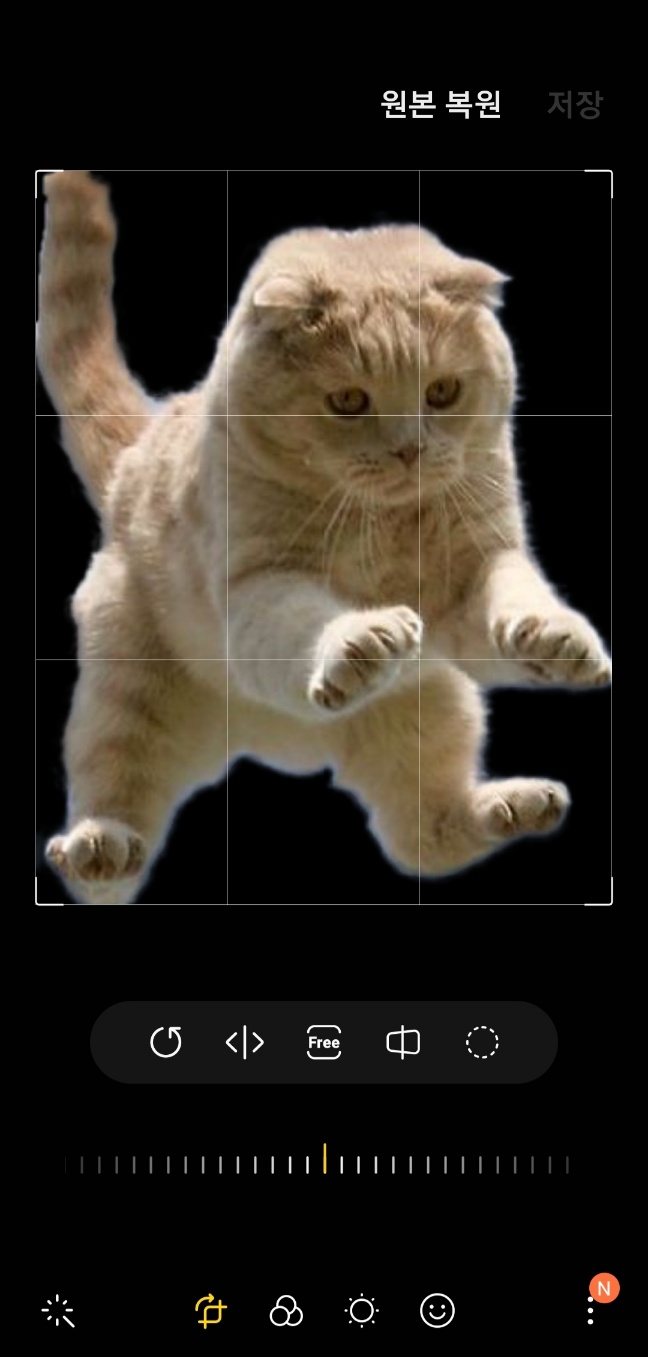
만일 원본사진을 다시 살리고 싶다면 누끼를 딴 사진을 누르고 처음 방법 설명시 말했던 연필모양 아이콘을 누릅니다.
그럼 오른쪽 상단에 원본 복원 버튼이 있는 것이 보입니다. 누르면 원본사진으로 다시 돌아옵니다.
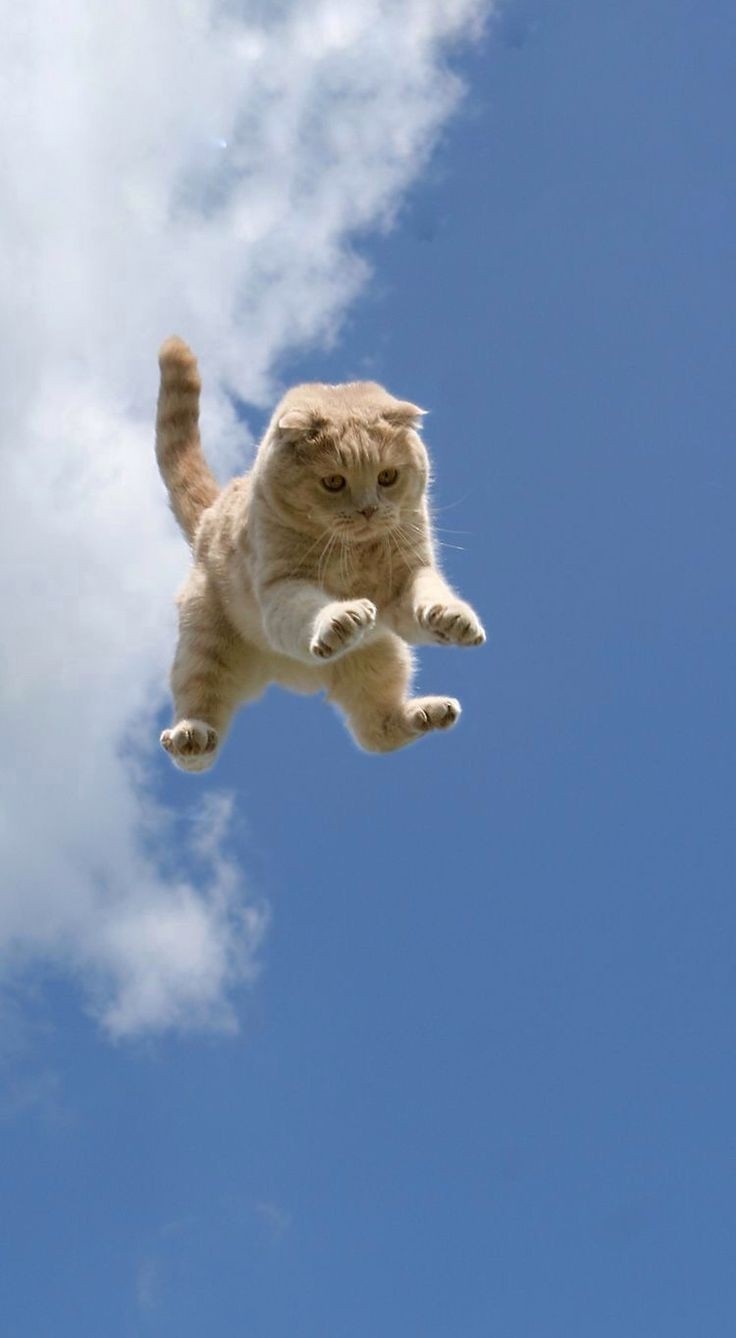
복원된 원본 사진입니다. 만일 원본사진과 누끼 딴 이미지 두 가지를 모두 소장하고 싶다면 원본 사진을 복사하여 사진 두 개를 만들어 놓고 진행하시는 것을 추천합니다.
오늘은 갤럭시 누끼따는 법에 대하여 알아보았습니다. 매우 사소한 기능이지만 은근히 써먹을 일이 많은 유용한 기능입니다. 굳이 사이트를 찾아 번거롭게 사용하지 마시고 휴대폰에서 바로 사용해 보세요! 그래도 사이트가 필요하시다 하는 분들은 사이트에서 누끼따기를 설명한 아래 글을 참고하세요
'궁금한거 다 알기' 카테고리의 다른 글
| '안그래도'가 맞을까? '안 그래도'가 맞을까? 헷갈리는 한국어! (0) | 2023.03.14 |
|---|---|
| 직접 해본 구글 플레이 스토어 환불하는 방법 (0) | 2023.03.04 |
| 장례식 예절 알고 가자. 조의금 봉투 쓰는법, 내는법 (0) | 2023.03.02 |
| 나이키 팬이라면 꼭 알아둬야 할 NRG와 SE 뜻! (0) | 2023.03.01 |
| 카페에서 자주 볼 수 있는 카페인 없는 허브차 추천! (0) | 2023.02.28 |




댓글